به گزارش گروه اجتماعی ایسکانیوز، اکثر ما بیشتر جستوجوهای آنلاین خود را از طریق گوگل انجام میدهیم؛ اما آیا میدانستید به غیر از تایپ کردن سؤالات خود در نوار جستوجو، راههای قدرتمندتر دیگری نیز برای انجام جستوجوی خود با استفاده از گوگل وجود دارد؟
در این جا لیستی از عبارات جستوجویی وجود دارد که ممکن است درباره آنها ندانید که میتوانند کار را آسانتر کنند.
۱. جستوجوی عبارات خاص:
هنگامی که پارامترهای جستوجوی خود را در دو نشانه نقل قول قرار میدهید، به گوگل میگویید که یک عبارت کامل را جستوجو کند.
به عنوان مثال، اگر پاستا قارچ بیکن را تایپ کنید؛ موتور جستوجو هر چیزی را با این سه کلمه در هر ترکیبی جستوجو میکند. با این حال اگر در نوار جستوجو بنویسید «پاستا قارچ بیکن»، دقیقا همان طور که شما آن را تایپ کردهاید، آن عبارت را جستوجو میکند.
۲. حذف کلمات از جستوجو:
وقتی قبل از کلمهای در جستوجوی خود از علامت منفی (-) استفاده میکنید، آن را از نتایج جستوجو حذف میکند.
به عنوان مثال، اگر میخواهید گوشیهای هوشمند را جستوجو کنید؛ اما نمیخواهید آیفونها را در آن قرار دهید، گوشی هوشمند -آیفون را در نوار جستوجو تایپ کنید. نتایج، محتوای مرتبط را نشان میدهند، بدون توجه به مواردی که کلمه «آیفون» در آنها وجود دارد. همچنین میتوانید جلوی هر کلمهای که میخواهید در صورت لزوم روی آن تاکید کنید، علامت مثبت (+) اضافه کنید.
۳. جستوجو در یک سایت خاص:
اگر میخواهید نتایج یک سایت را ببینید، از سایت و به دنبال آن نشانی وب سایت مورد نیاز استفاده کنید.
برای مثال، اگر تعطیلات رسمی امارات متحده عربی را فقط از Gulf News جستوجو میکنید، «سایت تعطیلات عمومی امارات متحده عربی: gulfnews.com را تایپ کرده و جستوجو را بزنید. گوگل تمام مقالات مربوط به تعطیلات رسمی امارات را جستوجو میکند؛ اما فقط از gulfnews.com نتایج جستوجو شامل پیوندهایی از سایر وب سایتها نخواهد بود.
۴. انجام دو جستوجو به طور همزمان:
اکثر ما عادت داریم در یک زمان به دنبال یک کلمه یا عبارت باشیم. ابتدا «R۲D۲» و سپس «C۳PO» را جستوجو کنید. باید عبارات جستوجو را اضافه کنید، سپس آنها را با «AND» یا «OR» جدا کنید. اگر از آنچه به دنبال آن هستید، مطمئن نیستید؛ گوگل میتواند جستوجوها را ترکیب کند.
۵. جستوجوی محتوا از سایتهای مشابه:
اگر فکر میکنید همه مقالههای سایت مورد علاقه خود را خواندهاید؛ اما همچنان میخواهید مطالب مشابه بیشتری بخوانید، این یک ترفند ضروری است.
یک ابزار قدرتمند جستوجوی گوگل است که میتواند به شما کمک کند مکانهای جدیدی را برای مرور پیدا کنید. عبارت جستوجوی «مرتبط یا related»: را تایپ کنید، URL سایت مورد علاقه خود را اضافه کرده و سپس جستوجو را بزنید. نتایج جستوجو محتوای سایتهای مرتبط یا مشابه را نشان میدهد.
۶. جستوجوی فایلها:
در اینجا ترفند دیگری وجود دارد که میتواند در وقت شما صرفه جویی کند. فرض کنید به دنبال یک PDF، Word یا هر سند دیگری هستید؛ «نوع یا filetype» را در ابتدای جستوجوی خود تایپ کنید، سپس نوع فایل را اضافه کنید.
اگر PDF است، کلمه یا عبارت جستوجو را اضافه کنید، سپس نوع فایل:pdf را اضافه کنید.
۷. استفاده از «نماد عام» در جستوجوی عبارت:
اگر میخواهید عبارات، نقل قولها یا اشعار را جستوجو کنید، اما در مورد برخی از کلمات مطمئن نیستید؛ آنها را با یک ستاره جایگزین کنید. در حین جستوجوی گوگل، نماد ستاره به عنوان یک «عام» ترجمه میشود که شامل مکانها شده و گوگل تلاش میکند کلمات از دست رفته را پر کند.
۸. تعاریف و ریشه شناسی کلمات را بیاموزید:
اگر میخواهید تعریف، معنی، مترادفها و کاربرد هر کلمهای را بررسی کنید، میتوانید با تایپ کردن «تعریف یا define» و سپس کلمهای که میخواهید بدانید، این کار را انجام دهید.
در این صورت گوگل محتوایی را که با معیارها مطابقت ندارد، مانند داستانهای هالیوود یا رویدادهای جاری، نادیده میگیرد.
۹. تلفن اندروید خود را پیدا کنید:
اگر نمیتوانید تلفن اندرویدی خود را پیدا کنید، عبارت find my phone را جستوجو کنید تا آن را بر روی نقشه پیدا کنید یا زنگ آن را به صدا درآورید. همچنین میتوانید از راه دور دستگاه خود را ایمن کنید یا اگر فکر میکنید گم شده یا به سرقت رفته است، همه محتویات آن را پاک کنید.
۱۰. جاهایی را که میتوانید فیلم تماشا کنید، جستوجو کنید:
اگر میخواهید فیلمی را تماشا کنید، اما نمیدانید در کدام سینما یا پلتفرمهای پخش جریانی هستند؛ میتوانید با تایپ کردن «movie یا فیلم:» و سپس نام فیلم جستوجو کنید. نتایج جستوجو زمانهای نمایش یا نحوه تماشای آنلاین آن را به شما نشان میدهد، چه با خرید آن یا از طریق OTT.
انتهای پیام/

































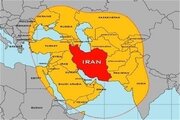








نظر شما